F-Secure 免費線上掃毒(繁體中文版)
大多數電腦通常都會安裝防毒軟體來抵抗電腦病毒的入侵或破壞,不過如果你遇到一些奇怪的狀況而原本的防毒軟體卻沒有反應,這時可能就需要用其他廠牌的防毒軟體來掃掃看了。
下面介紹國外一個很有名的F-Secure防毒軟體所提供的免費線上掃毒功能,可以讓我們直接透過IE瀏覽器的元件來作線上掃毒的工作,不用安裝整套防毒軟體就能藉由F-Secure的病毒偵測功能來比對找出可疑的檔案。
注意!此線上掃毒功能僅適用於Windows系統中的IE瀏覽器,你必須使用IE開啟上面的網址才能順利進行掃毒工作。
使用方法:
第1步 用IE瀏覽器開啟「這個」網址,開啟網頁後他會跳出一個安裝附加元件的提示訊息,請在上面按一下滑鼠左鍵,再點選【安裝ActiveX控制項】。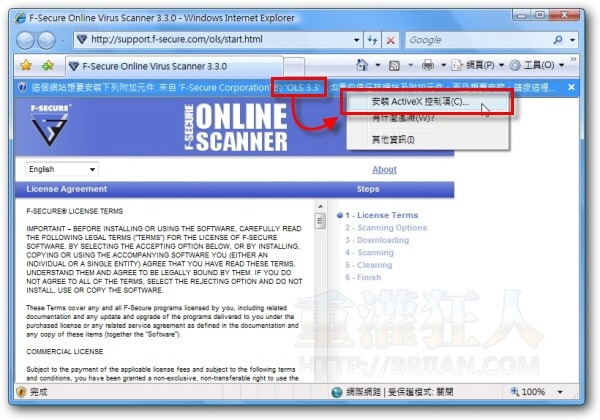
第2步 出現安全性警告視窗後,請按一下〔安裝〕按鈕,開始安裝這個掃毒元件。
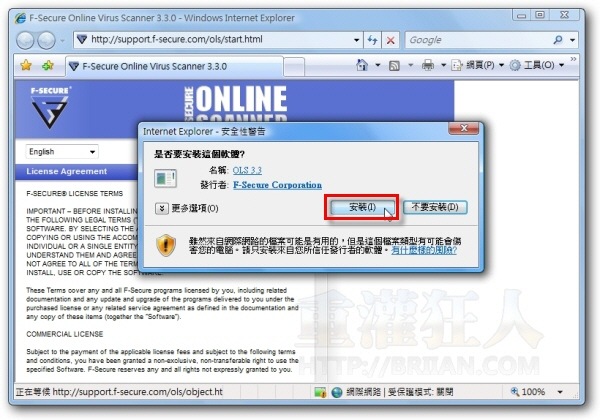
第3步 接著請在網頁中的下拉選單點選【中文繁體】,將整個網頁切換成繁體中文介面。
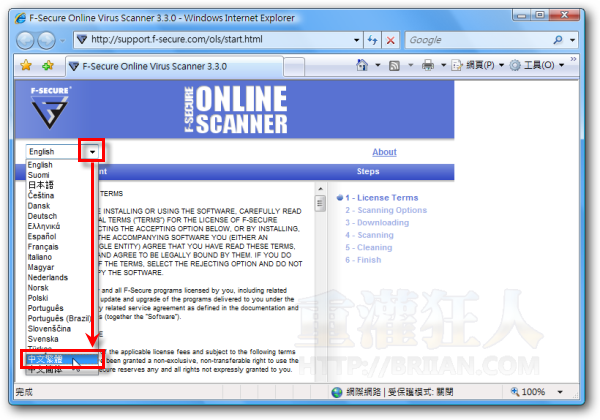
第4步 再按一下網頁最下方的〔接受〕按鈕,如果看不到此按鈕,請將視窗拉大一點,他可能會被藏在下面的位置。
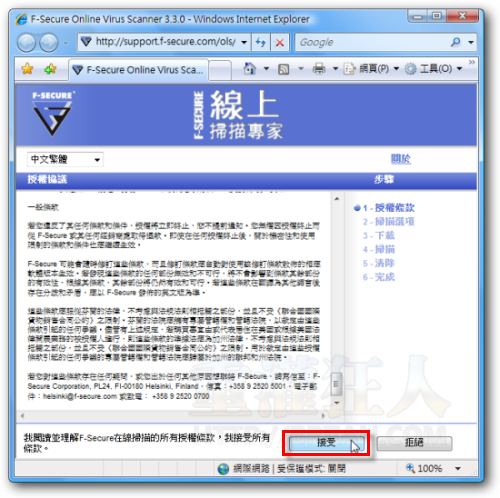
第5步 接著,請依照你要掃毒的範圍,選擇〔掃描整個系統〕或按〔自訂掃描〕選擇要掃毒的資料夾或檔案。
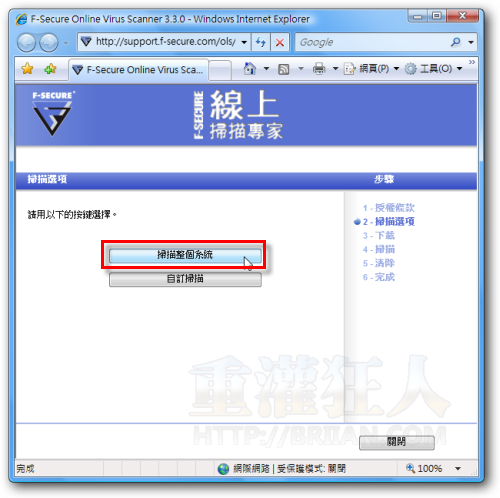
第6步 接著他就會開始掃毒囉,請耐心等候。
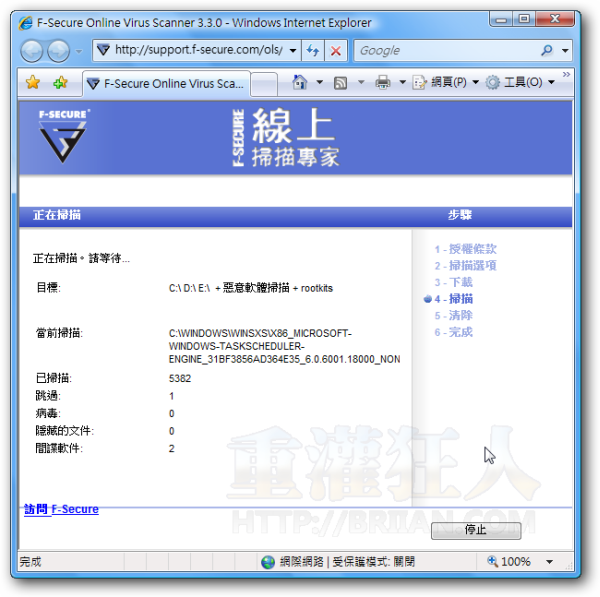
第7步 掃毒完成後,如果有發現病毒或可疑的檔案,我們可以按一下〔自動清除(建議)〕按鈕讓F-Secure網站自動幫我們清除可疑病毒,如果擔心它誤刪重要檔案的話,請按一下〔我想逐一決定〕按鈕,自行檢視可疑檔案並手動設定是否刪除或作後續處理。
延伸閱讀:
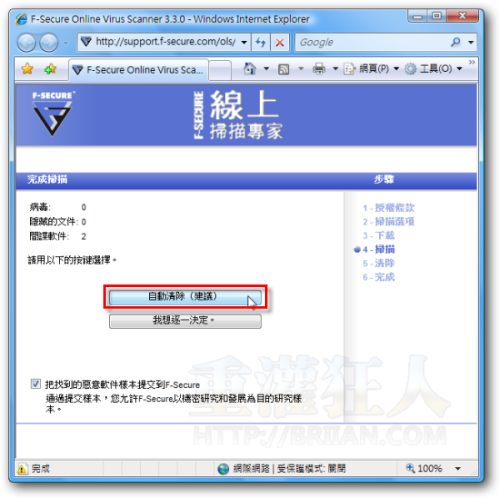
F-Secure超好用的!我是F-Secure和小紅傘的愛用者
唉唉唉唉 ,國外廠商好像都這樣,… 加油嚕。
不知道為什麼很多軟體在多語化方面都沒有比較開放式的介面來讓各國的網友自己翻? 一般自由軟體倒是很方便,商業軟體不知道是什麼樣的考量?
不來恩:
我們與原廠談過,中文化由我們公司負責(免費),他們說明年再與他們聯絡,看是否可以將小紅傘中文化。我的想法是在台灣目前使用數量不高,所以,他們興趣不高,所以,請各位幫忙推小紅傘囉。
個人推薦nod32來防病毒
至於間諜軟體就用spyware doctor(不要常駐,要掃再開)
謝謝版大告訴我哦~感激不盡~
^ . ^
請問 8樓 RogerC ,要不要搞大點做做中文化??
用這個掃到5隻間諜軟件~大豐收XD
灌水:花點錢買小紅傘比較實在,有興趣的人,請到「大砲開講網路商店」購買。
其實近來敝人電腦無論使用任何程式(包括遊戲),一定的時間週期電腦會切換視窗(或切換至桌面)。(我用的是XP平台,沒安裝YAHOO即時通)
從P吸吸林->諾頓->NOD32->小紅傘->卡巴斯基…換了幾款掃毒軟體仍偵測不出原因…難道要走上重灌一途嗎…(嘆)
掃瞄一個鐘頭還在 請等待 還是avast好
Safe mode 可以自行選擇關閉全部外掛、toolbar、重設書籤、重設全部設定… 讓firefox恢復預設狀態,避免其他因素造成瀏覽器不穩定,測試用
还是avast好。
請問版大火狐安裝了以後就會有兩個一個是Mozilla Firefox一個是Mozilla Firefox (Safe Mode)請問有什麼不同啊?
F-Secure好用,至少在我機子上,幾乎不卡
不像卡八機車,卡死我
頭香
小檔案掃毒可以用這套
http://www.virustotal.com/zh-tw/